步骤5:添加零件和耗材
总览
此过程将通过“零件和备件”模块进行。它将涵盖基本设置,并解释每个零件和耗材选项卡。
1.首先,选择“ 耗材,零件和耗材”, 然后单击“ 新建”。

股票
2.可以在“ 库存”选项卡下填充以下信息:
- 零件名称
- 描述
- 码
- 类别
- 帐户
- 主管部门
- 库存代码
- Unspc代码
- 条码
- 制作模型
- 最后价格
- 总存货
- 笔记

每个地点的库存水平
3.要在某个位置输入库存水平,请在每个位置的库存水平字段中选择 新建按钮。

输入相关的库存信息:
- 位置 -使用下拉菜单定义零件的位置。
- 过道,行和箱 -这是附加的可选位置信息。
- 现有数量 -这指示当前库存中的零件数量。
- 最小数量 -这是在任何给定时间允许库存的最小数量。您可以将CMMS配置为在手头数量低于最小数量时自动将零件添加到采购计划板。
完成后,单击“ 确定” 。
库存历史记录将显示对该特定位置的库存水平的任何调整。

4.现在,您的库存信息将被存储并显示如下。

收据
5.您可以通过库存选项卡添加零件的收据。
要添加收据,请单击“ 新建”。
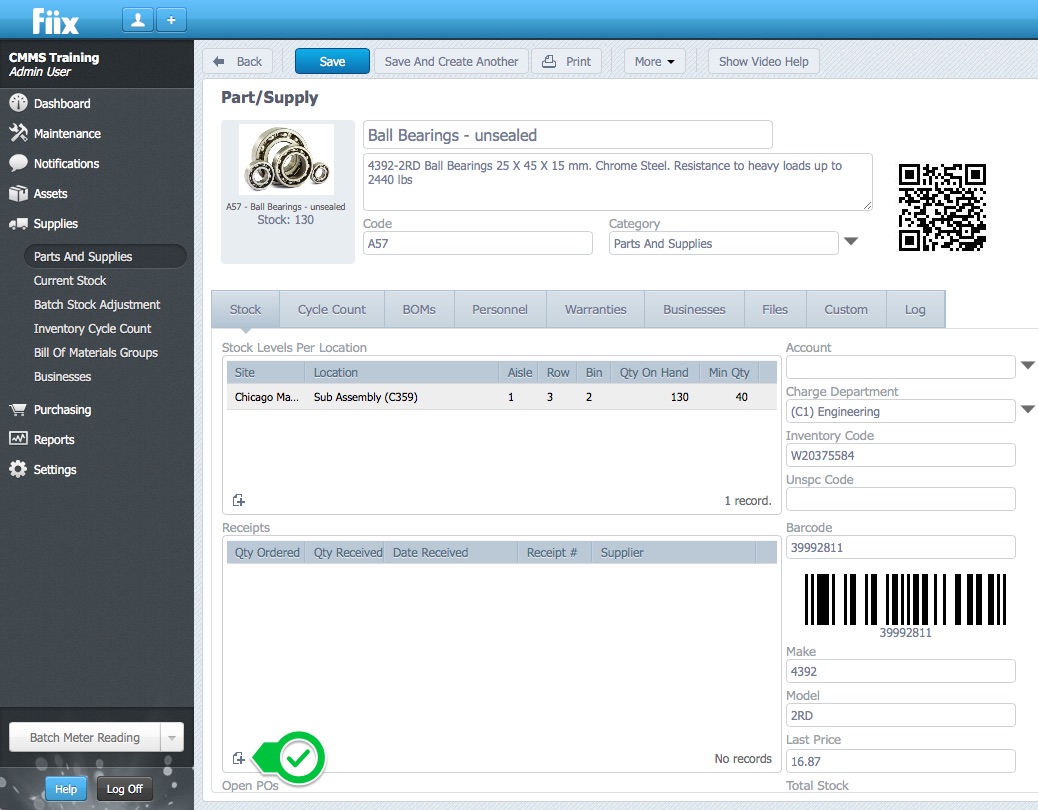
这样会生成处于草稿状态的收据。可以将以下信息添加到收据中:
- 供应商
- 订购日期
- 接收日期
- 收到数量
- 单价
- 接收到-您可以将零件接收到多个位置,只需单击“ 接收到多个位置”
完成后,单击“ 接收”。
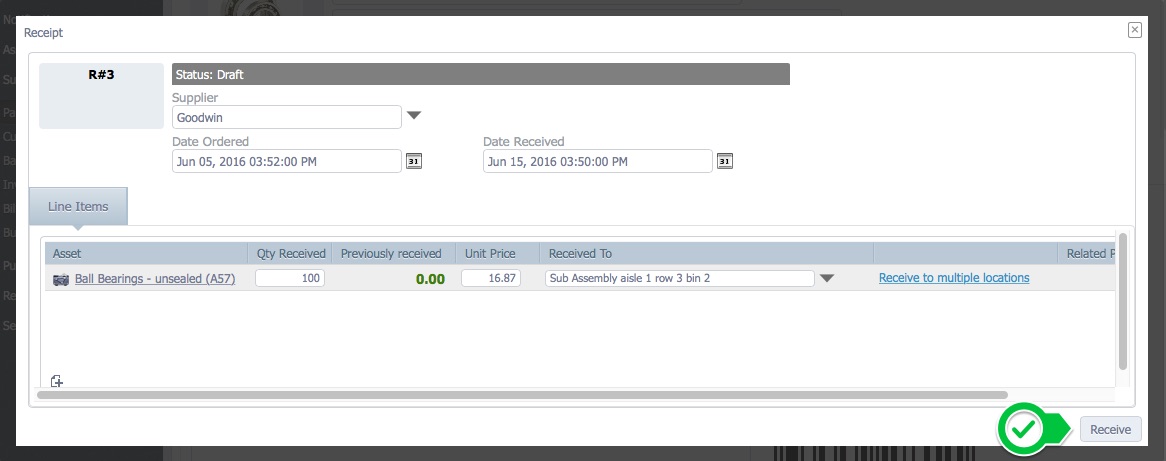
收据信息将显示在“库存”选项卡中。
注意:添加收货会更新库存水平,因为收到的数量已添加到收货中。
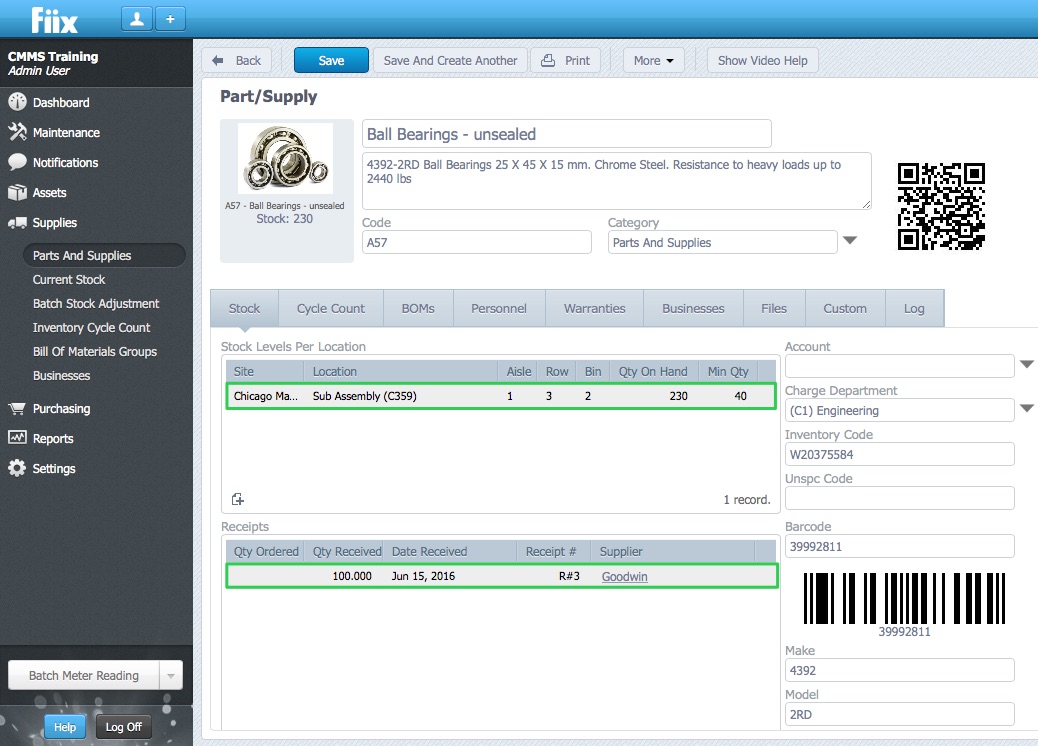
任何未结采购订单都显示在“库存”选项卡中。

周期盘点
6.选择“ 周期计数” 选项卡以查看和跟踪所有库存更改。此选项卡列出库存,周期盘点,库存盘点,盘点日期和盘点日期。

材料清单(BOM)
BOM是与资产关联或组成资产的列表部件。BOM对于具有相似零件清单的资产很有用。BOM无需多次创建相同的零件清单,而可以作为一种快速填充相似资产的零件清单的方法。您可以通过“材料明细表”选项卡将零件与资产关联。
7.要将零件与资产关联,请单击BOM表 和“ 新建”按钮。

8.从下拉菜单中选择资产,添加 数量, 然后单击 确定。对所有关联资产执行以下步骤。

9.现在,资产以及任何BOM都将显示在BOM表选项卡中。

人员
10.在“人员”选项卡上,您可以将用户分配给资产,以便他们接收与零件有关的所有通知。通知包括:
- 低库存水平
- 零件等的订购状态
默认情况下,后勤组将添加到“人员”选项卡。要添加更多用户,请单击“ 新建”按钮。

11.从下拉列表中选择用户,然后单击确定。 现在将它们添加到“人员”选项卡。

质保
注意:-单个消耗品上的保修可能很难跟踪到一个库存项目中。建议是为每个批次或批次创建一个单独的库存项目。
12.可以在“保修”选项卡中将保修添加到您的零件中。为此,请选择“ 保修”选项卡,然后单击“ 新建”。

13.输入相关的保修信息,然后单击“ 确定”。

14.您的保修现在将被存储并显示在“保修”选项卡中,如下所示。

业务领域
15.与零件关联的所有业务都将显示在“业务”选项卡中。要添加业务,请选择“ 业务”, 然后单击“ 新建”按钮

16.可以配置记录,以便将报价请求(RFQ)自动发送到选定的业务。默认情况下,“ 业务跟踪”处于 选中状态。选择 业务,业务类型, 添加 供应商零件编号 和 目录。选择 显示为主要业务 以将业务显示在零件记录的顶部。

17.选择 采购 以配置零件的采购设置。

- 选择 这是我的首选供应商,自动将业务添加到RFQ或零件和备件项目的任何购买请求。
- 选择发生低库存时发送询价,当发生低库存时自动向该业务发送询价。
- 选择 添加库存地点作为发货地址到询价,当出现低库存时,自动将库存位置添加到询价。
- 将值添加到“ 重新订购数量”字段时,当出现低库存时,会自动将此值添加到请求的数量。
- 在“ 可重新订购的天数”字段中添加一个值,然后 将该值添加到生成询价的日期。结果日期用于定义询价的预期交货日期。该日期仅添加到发生库存不足时自动生成的询价中。
单击确定完成。
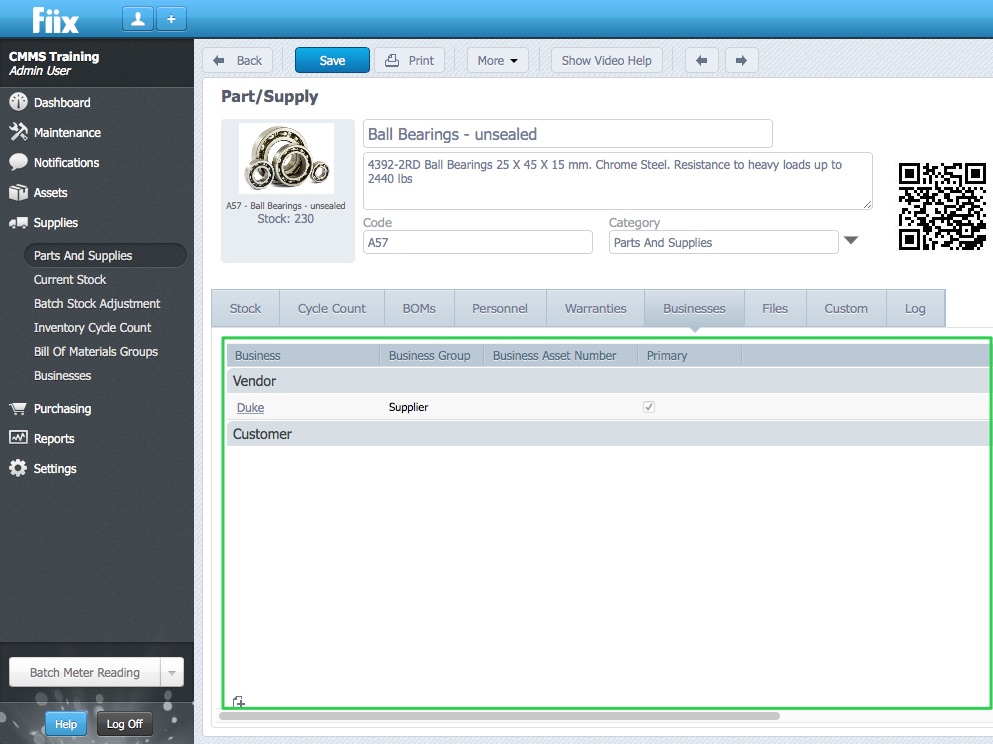
注意:-您可以根据需要在零件中添加尽可能多的业务。
档案
18.您可以按照与CMMS其他任何方面相同的方式将文件添加到零件中。您可以使用“ 新建”按钮,然后从保存的文档中选择文件,也可以将文件拖放到“文件”选项卡中。

自订
19.选择“ 自定义”选项卡,然后单击“ 添加新的自定义字段” 以添加自定义字段

添加 名称,标签,类型,并定义自定义字段应用于的类别。如果此字段应应用于子类别,则选择也将此字段应用于所有子 类别,然后单击 确定。

日志记录
20. Log选项卡将跟踪零件的以下信息:
- 工作指示
- 使用日期
- 存货成本
- 完成须知
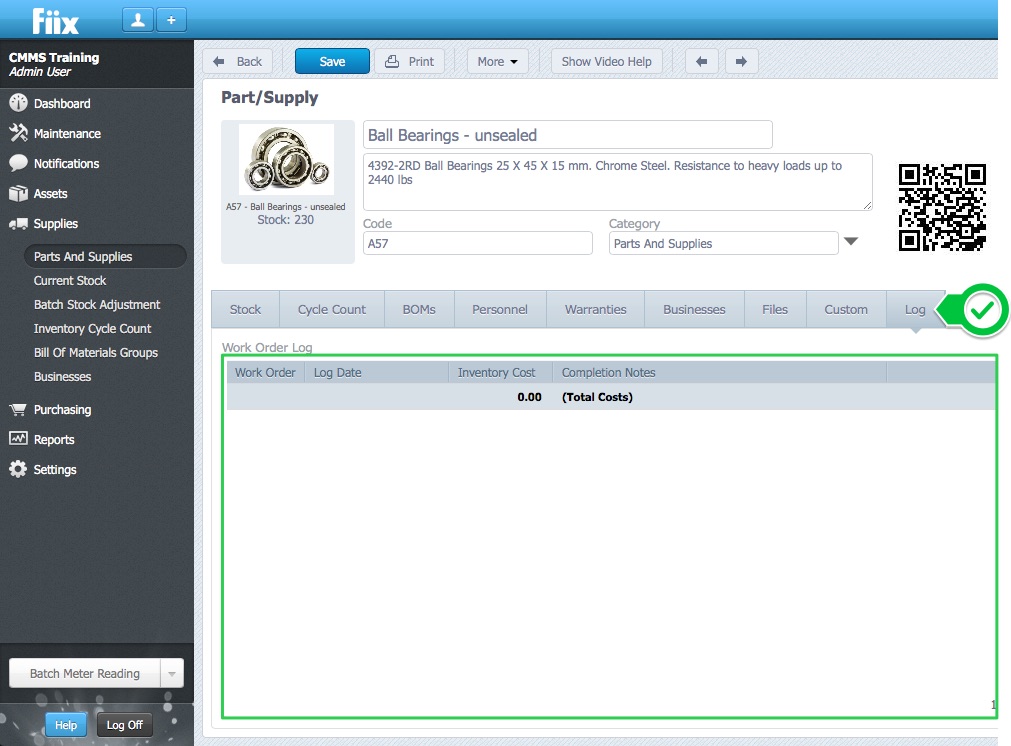
Related Articles
步骤3:创建任务组
总览 任务组是快速填充工作订单,计划的维护,项目等的好方法。如果您有需要进行相同工作的相似资产,则任务组特别有用。创建任务组并将它们与特定资产类别相关联可加快创建工作订单和计划维护的过程。在创建多资产工作单和忘记为资产添加特定任务方面,这也消除了人为错误的余地。 创建一个任务组 1.首先,选择维护,任务组,然后点击 新建。 2.命名任务组。 3.单击新建 将任务添加到任务组 ...步骤4:创建计划的维护
总览 此过程概述了为资产创建计划维护的必要步骤。本质上,计划维护是工单的模板。当满足正确的条件时(已经过了一定的时间,或者仪表读数大于应有的读数),系统将根据计划的维护生成工作单。 创建新的计划维护 导航到 维护> 预定维护,然后单击新建。 在“ 常规”选项卡中,从顶部开始,然后输入有关计划维护的相关信息: 从下拉列表中选择要对其执行维护的资产。 将开始工作单设置为状态下拉菜单。这是在创建工作订单时将分配给该工作订单的状态。如果不确定谁将在当天进行计划的维护,则可以将其设置为“开放”。 ...步骤2:添加新用户
总览 这里有两种类型的CMMS用户,活跃 和 不活跃 的用户。 活动用户可以登录CMMS。 非活动用户无法登录CMMS。设置活动和非活动用户帐户没有什么区别。在添加用户时,您需要确保有可用的空缺席位。如果您没有空缺席位,可以按照此处概述的步骤添加更多席位。 1.要创建新用户,请导航至 “设置”,“用户” ,然后单击“ 新建”。 2.如果启用了多站点,则必须选择要将新用户分配到的站点。您可以稍后将用户添加到更多站点。在此示例中,我们将新用户添加到纽约总部站点。 1.帐户标签 ...步骤1:建立资产层次结构
总览 此过程演示了手动创建资产层次结构所涉及的步骤。首先创建位置或设施资产。该位置或设施很可能代表您的组织,因此应位于层次结构的顶部。首先创建它,然后构建其余的层次结构。 当组织设计资产层次结构时,Fiix软件效果最好。资产树下方的资产与其上方的父资产相关联。例如,将资产信息输入Fiix的最有效方法是遵循以下顺序: 主要组织 主要位置/家长设施。例如,商务校园,大学校园 建筑物。例如,办公楼,制造厂,仓储仓库 部门。例如,最终组装,铸造,研发 房间。例如,零件室,喷漆间,厕所 1.添加您的位置 ...步骤6:创建第一个工作订单
总览 此过程演示了如何创建工作订单。它遍历了各个选项卡,并描述了它们的作用以及如何使用它们。工单应包含资产,任务,零件和备件(如果需要),日期和时间日志以及分配的人员。 注意: 在创建工作订单时,在选项卡之间导航时,请记住要保存工作,这一点很重要 创建一个新的工单 1.导航到维护,工单,然后单击新建 2.选择工作订单的地点。 常规选项卡 3.一旦选择了站点,您将看到“工作单管理”页面。从这里开始,您可以填充信息。 工作订单状态 -描述工作订单在其工作流程中的阶段。 ...